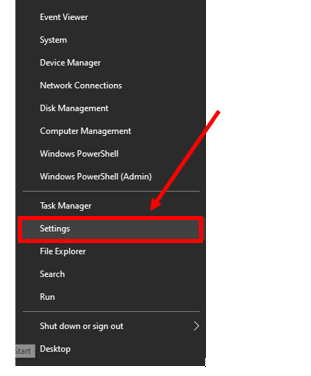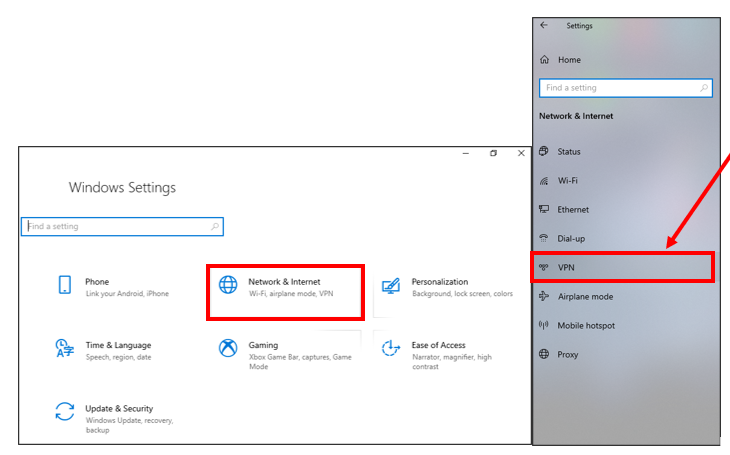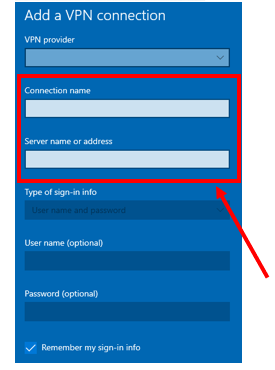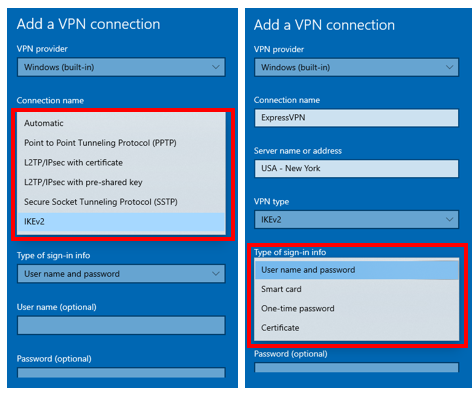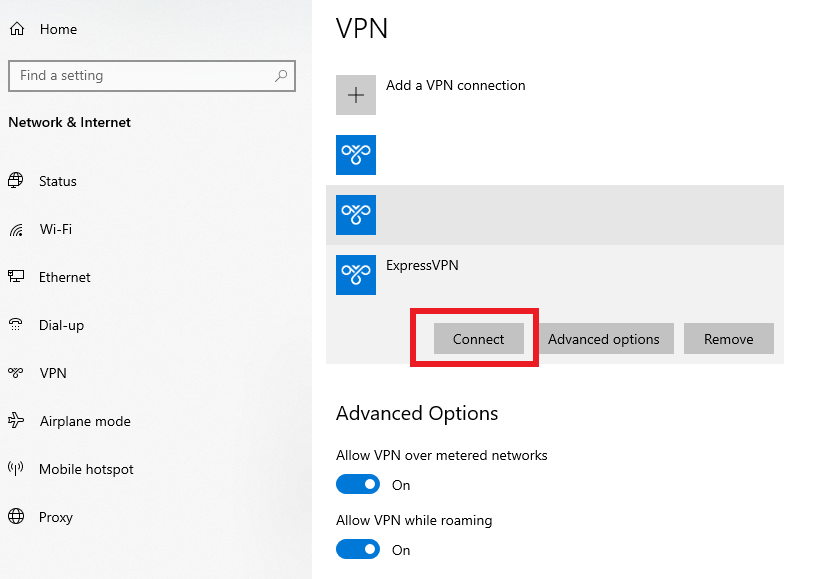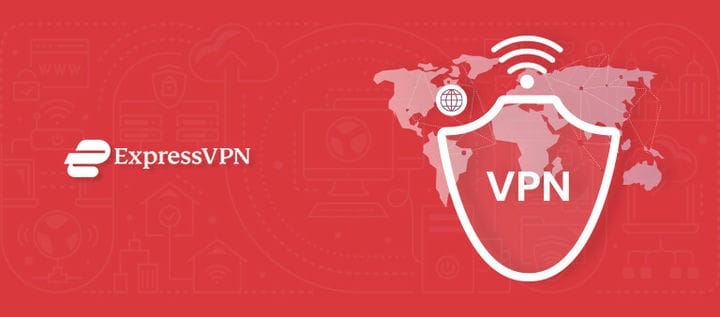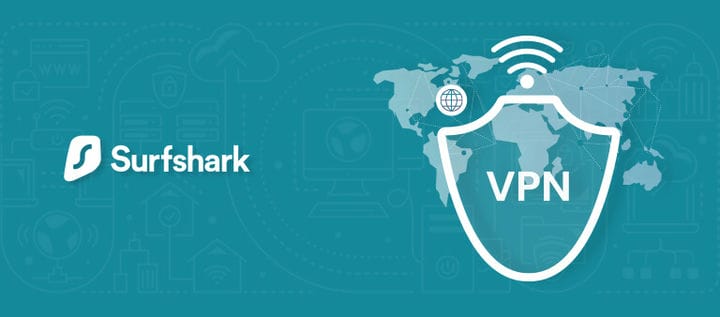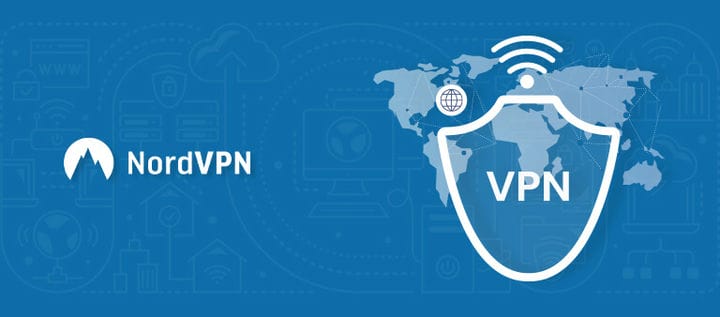Comment ajouter une connexion VPN sur Windows 10 [Guide étape par étape]
De nos jours, la configuration d’un VPN sur Windows 10 ne prend que quelques clics. Les meilleurs services VPN proposent des applications Windows natives et tout ce que vous avez à faire est de télécharger le programme d’installation et le VPN sera automatiquement configuré sur votre appareil.
Une fois l’application VPN installée, vous pouvez simplement vous connecter et vous connecter à un serveur de votre choix.
Cependant, si vous utilisez Windows 10 en mode S, vous ne pouvez pas télécharger d’applications VPN depuis Google Play Store. Le mode S de Windows 10 est orienté vers la sécurité et vous permet uniquement de télécharger des applications à partir du Microsoft Store.
Ainsi, si vous ne pouvez pas installer d’applications en dehors du Microsoft Store, vous pouvez toujours configurer manuellement un VPN.
Commencez à utiliser un VPN sur Windows 10 maintenant ! Garantie de remboursement de 30 jours
Comment ajouter et se connecter manuellement à un VPN sur Windows 10 (étape par étape)
Vous pouvez également ajouter manuellement une connexion VPN sur Windows 10. Pour cela, assurez-vous d’avoir déjà souscrit à un VPN car vous aurez besoin des informations de connexion pendant le processus.
Une fois que vous avez souscrit à un VPN, vous pouvez suivre les étapes ci-dessous pour ajouter manuellement la connexion VPN sur Windows 10 :
- Faites un clic droit sur le bouton Démarrer dans le coin inférieur gauche
- Cliquez sur Paramètres
- Cliquez sur Réseau et Internet > cliquez sur VPN
- Cliquez sur Ajouter une connexion VPN
- Dans la nouvelle fenêtre contextuelle,> cliquez sur le menu déroulant sous Fournisseur VPN > sélectionnez Windows (intégré)
- Dans le champ Nom de la connexion, tapez un nom pour la connexion VPN (nous utiliserons le nom de notre fournisseur VPN)
- Dans le champ Nom ou adresse du serveur > saisissez l’adresse du serveur auquel vous souhaitez vous connecter (vous pouvez trouver ces informations dans votre compte VPN sur le site Web du fournisseur)
- Dans le champ Type de VPN, choisissez un protocole de connexion
- Dans le champ Type d’informations de connexion > cliquez sur une méthode de connexion en fonction de votre fournisseur VPN
- Cliquez sur Enregistrer
- La connexion VPN que vous avez ajoutée apparaîtra maintenant sous la liste VPN
- Cliquez sur Connecter > vous devrez peut-être entrer votre nom d’utilisateur et votre mot de passe
Ça y est, vous avez réussi à ajouter une connexion VPN sur Windows 10.
Comment déconnecter un VPN sur Windows 10 (étape par étape)
Si vous avez déjà configuré le VPN sur Windows 10 mais que vous souhaitez supprimer le VPN ou supprimer un serveur, vous pouvez déconnecter et supprimer complètement le VPN, puis configurer à nouveau. Voici ce que vous devez faire :
Après avoir supprimé le VPN, vous pouvez toujours configurer à nouveau en utilisant les instructions mentionnées ci-dessus.
3 meilleurs VPN pour ajouter une connexion VPN sur Windows 10 [février 2022]
Pour ajouter une connexion VPN sur Windows 10, vous auriez besoin d’un VPN. Nous avons sélectionné les 3 meilleurs VPN pour Windows qui fonctionnent sur Windows 10.
Avec ces VPN, vous n’avez qu’à télécharger l’application, et avec le programme d’installation automatique, vous n’aurez pas à configurer manuellement le VPN sur votre Windows 10.
1 ExpressVPN – La meilleure connexion VPN pour Windows 10
ExpressVPN est la meilleure connexion VPN pour Windows 10. Il est fiable et offre une application facile à utiliser pour Windows 10. Il ne nous a fallu que moins de 3 minutes pour télécharger et configurer l’ application ExpressVPN sur notre PC Windows 10.
ExpressVPN offre un accès à plus de 3000 serveurs dans 94 pays et actualise en permanence son adresse IP afin que vous n’ayez pas à vous soucier des blocages géographiques.
ExpressVPN fonctionne avec Netflix, BBC iPlayer, Hulu et tous les principaux services de streaming géo-restreints. Quel que soit le serveur auquel vous vous connectez, vous ne rencontrerez jamais d’erreur de proxy avec ExpressVPN.
Outre Windows, ExpressVPN propose également des applications pour macOS, iOS, Android, Linux et FireStick. Vous pouvez connecter 5 services en même temps sur un seul abonnement.
Il offre également une fonctionnalité Smart DNS appelée MediaStreamer qui vous permet de diffuser sur des appareils qui ne prennent pas en charge les VPN, comme les Smart TV, les consoles de jeu, etc.
Une assistance par chat en direct est disponible 24h/24 et 7j/7 au cas où vous auriez besoin d’une aide immédiate. Il dispose également d’une large base de connaissances sur son site officiel.
Avec ExpressVPN, vous n’avez pas à vous soucier de votre vie privée car il est basé dans les îles Vierges britanniques respectueuses de la vie privée et suit une politique stricte de non-journalisation. Il utilise également des serveurs RAM basés sur la technologie TrustedServer qui supprime définitivement toutes les données à chaque redémarrage d’un serveur.
Les autres fonctionnalités de sécurité incluent un cryptage AES 256 bits, un kill switch automatique, une protection contre les fuites DNS et un tunneling fractionné.
Il est disponible pour seulement 6,67 $/mois (économisez 49 % et obtenez 3 mois supplémentaires GRATUITS avec un plan de 12 mois) et il existe également une garantie de remboursement de 30 jours afin que vous puissiez l’essayer sans risque sur votre PC Windows 10. Vous pouvez également annuler ExpressVPN et demander un remboursement à tout moment dans les 30 jours.
Vous pouvez consulter notre revue détaillée d’ExpressVPN pour plus d’informations.
https://vpn.inform.click/recommend-expressvpnEssayez ExpressVPN avec la garantie de remboursement de 30 jours de Windows 10
2 Surfshark – Connexions VPN illimitées pour Windows 10
Surfshark permet des connexions VPN illimitées pour Windows 10 disponibles pour seulement 2,30 $/mois (82 % de réduction sur un forfait gratuit de 2 ans + 2 mois).Un autre avantage est que vous pouvez connecter simultanément un nombre illimité d’appareils avec un seul abonnement Surfshark. De cette façon, vous pouvez l’utiliser sur votre PC Windows 10 et d’autres appareils.
L’application Windows 10 de Surfshark est élégante et facile à utiliser, avec toutes les dernières fonctionnalités de sécurité. C’est un choix idéal pour les débutants car vous pouvez facilement le configurer sur votre PC Windows 10 et commencer.
Surfshark propose 3200 serveurs dans 65 pays. Ceux-ci sont optimisés pour le streaming, les jeux et les torrents. Il offre également une fonctionnalité qui vous permet de vous connecter au serveur le plus rapide disponible.
Nous avons testé Surfshark avec Netflix, BBC iPlayer, Hulu et Disney+ et cela a parfaitement fonctionné car nous n’avons pas rencontré l’erreur de proxy pas une seule fois.
Surfshark offre des tonnes de fonctionnalités qui ne sont pas disponibles sur d’autres VPN. Certaines de ces fonctionnalités notables incluent CleanWeb (bloqueur de publicités et de logiciels malveillants), WhiteLister (split tunneling) et Multi-Hop (Double VPN). Il couvre également les bases avec le cryptage 256 bits, le kill switch et la protection contre les fuites DNS.
Surfshark n’offre pas de transfert de port, ce n’est donc pas le meilleur choix pour le torrent car vous pourriez ne pas obtenir les meilleures vitesses lors du téléchargement de fichiers torrent. Il fonctionne avec des clients de torrent comme uTorrent, BitTorrent, etc.
Il s’agit d’un VPN fiable avec une politique stricte de non-journalisation et dont le siège social se trouve dans les îles Vierges britanniques – une juridiction sûre.
Si vous rencontrez des problèmes lors de la configuration, un support client 24h/24 et 7j/7 est également disponible via le chat en direct.
Tous les plans Surfshark sont livrés avec une garantie de remboursement de 30 jours afin que vous puissiez l’essayer sans risque avec Windows 10 pendant un mois et annuler pour demander un remboursement.
Lisez notre examen complet de Surfshark pour plus d’informations.
Essayez Surfshark avec la garantie de remboursement de 30 jours de Windows 10
3 NordVPN – Connexion VPN sécurisée pour Widnows 10
NordVPN fournit sans aucun doute la connexion VPN la plus sécurisée pour Windows 10. Il offre une application Windows facile à utiliser pour Windows 7, 8 et 10 avec des tonnes de fonctionnalités de sécurité.
Son application de bureau dispose d’une interface cartographique très facile à naviguer. Au lieu de choisir le serveur dans la liste, vous pouvez localiser le serveur sur la carte. Cependant, cela prend beaucoup d’espace sur l’écran, ce qui peut être gênant pour certains utilisateurs.
NordVPN propose 5200 serveurs dans 60 pays. Avec autant de serveurs, vous pouvez facilement contourner les restrictions géographiques et accéder à n’importe quel site Web de votre choix. NordVPN fonctionne avec Netflix, Hulu, BBC iPlayer, Amazon Prime Video et bien d’autres.
Tous les serveurs NordVPN ne prennent pas en charge le P2P. Ses serveurs optimisés P2P sont disponibles dans plus de 40 pays avec un proxy SOCKS 5. Il fonctionne avec tous les principaux clients de torrent comme uTorrent, BitTorrent, etc.
Certaines des fonctionnalités les plus remarquables de NordVPN incluent CyberSec (adblocker), Double VPN, Onion Over VPN et les serveurs IP dédiés. NordVPN propose également des serveurs masqués qui déguisent votre trafic VPN en trafic HTTPS normal, afin que personne ne puisse savoir que vous utilisez un VPN.
Il offre également des fonctionnalités de sécurité de base telles que le cryptage 256 bits, la protection contre les fuites DNS et un kill switch automatique. Il est basé dans la juridiction sûre du Panama, vous n’avez donc pas à vous soucier de la sécurité de vos données.
NordVPN est disponible pour seulement 3,49 $/mois (économisez 70 % sur un plan de 2 ans + abonnement supplémentaire) et il existe également une garantie de remboursement de 30 jours. Vous pouvez également demander votre remboursement en contactant le support client car il propose également une option de chat en direct humain disponible 24h/24 et 7j/7.
Vous pouvez en savoir plus sur ses fonctionnalités dans notre revue NordVPN.
Essayez NordVPN avec la garantie de remboursement de 30 jours de Windows 10
FAQ
L’utilisation d’un VPN sur votre PC Windows 10 est le meilleur moyen d’assurer la sécurité en ligne et de garder votre connexion et vos données privées et sécurisées. Mais ce n’est pas tout ce que vous pouvez faire avec un VPN sur votre PC Windows 10.
Avec un VPN, vous pouvez avoir un accès illimité à Internet et débloquer des sites de streaming géo-restreints comme Netflix, BBC iPlayer, Hulu, HBO Max, etc. Avec un VPN, vous pouvez également débloquer la bibliothèque Netflix de votre choix et regarder des émissions du monde entier.
De plus, si vous aimez le torrent, un VPN est indispensable. Avec un VPN, vous pouvez télécharger des torrents en toute sécurité et empêcher votre FAI ou les pirates de s’infiltrer.
ExpressVPN est celui des bons vpn pour pc. Avec ExpressVPN, vous n’avez pas besoin de configurer manuellement le VPN car le programme d’installation fait tout pour vous, et vous devriez être prêt à partir en une minute environ. Son application Windows native peut être téléchargée et utilisée sur Windows 7, 8 et 10.
Non, Windows 10 n’a pas de VPN intégré, mais il est livré avec une fonction qui transforme votre appareil en serveur VPN. Pour ce faire, il utilise le protocole PPTP (tunneling point à point), mais l’ensemble du processus est très déroutant pour les personnes non averties en technologie.
Il ajoute une couche de sécurité supplémentaire, mais c’est à peu près tout, car il ne peut pas faire autre chose qu’un VPN. Au lieu de cela, les VPN premium comme ExpressVPN sont faciles à configurer et en quelques minutes.
Emballer!
Windows 10 est plus sécurisé que les versions précédentes de Windows. Cependant, ses fonctionnalités antivirus et de sécurité de base ne suffisent pas à protéger votre appareil contre les logiciels malveillants et les menaces de cybersécurité. Heureusement, avec un VPN, vous pouvez protéger et sécuriser vos données privées.
Vous pouvez soit ajouter manuellement une connexion VPN sur Windows 10, soit télécharger le programme d’installation VPN à partir du Microsoft Store. Nous vous recommandons fortement d’utiliser un VPN premium comme ExpressVPN, car il offre une application facile à utiliser pour le système d’exploitation Windows 10 – et vous pouvez démarrer en moins de 3 à 5 minutes.
ExpressVPN offre également une garantie de remboursement de 30 jours afin que vous puissiez l’essayer sans risque et si vous aimez le service, il existe une offre incroyable de 3 mois GRATUITS sur son forfait de 12 mois dont vous pouvez profiter.
Bien que nous ne recommandions pas les VPN gratuits à quiconque en tant que tel, mais si vous êtes quelqu’un qui préfère les VPN gratuits, voici la liste des meilleurs VPN gratuits pour Windows sur lesquels vous pouvez éventuellement mettre la main.